Sebelum Set saldo awal stock anda harus membuat Item terlebih dahulu, untuk membuat tutorial pembuatan Item bisa mengakses halaman berikut (Baca Juga : Cara Masukkan Data Item Barang Secara Manual di Beepos)
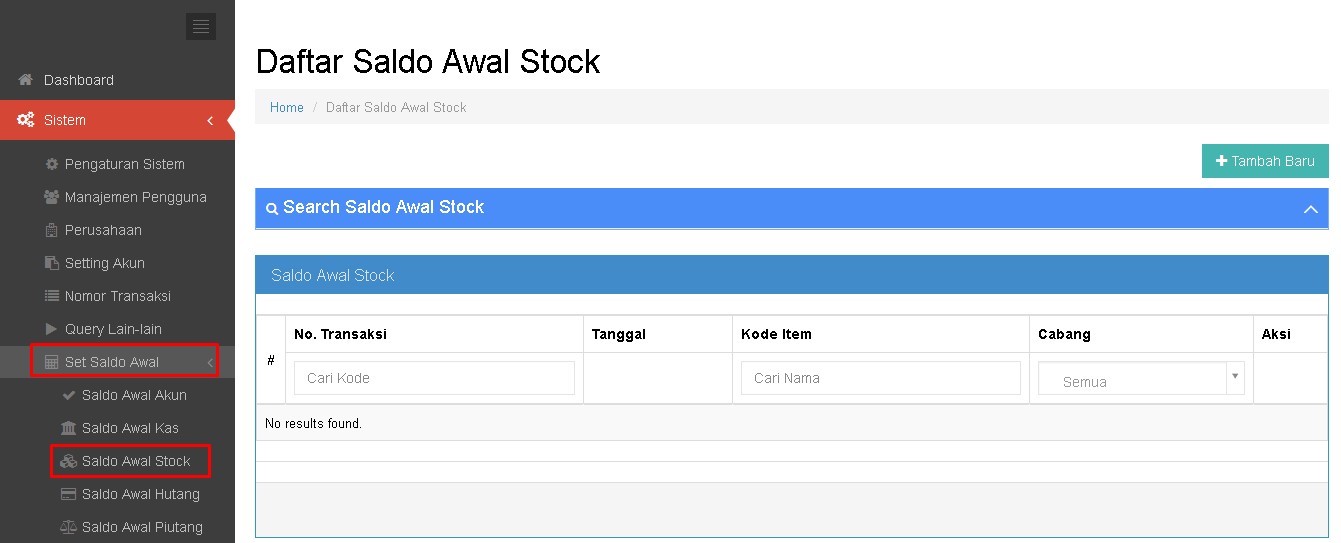
Gambar 1.a Membuka Menu Saldo Awal
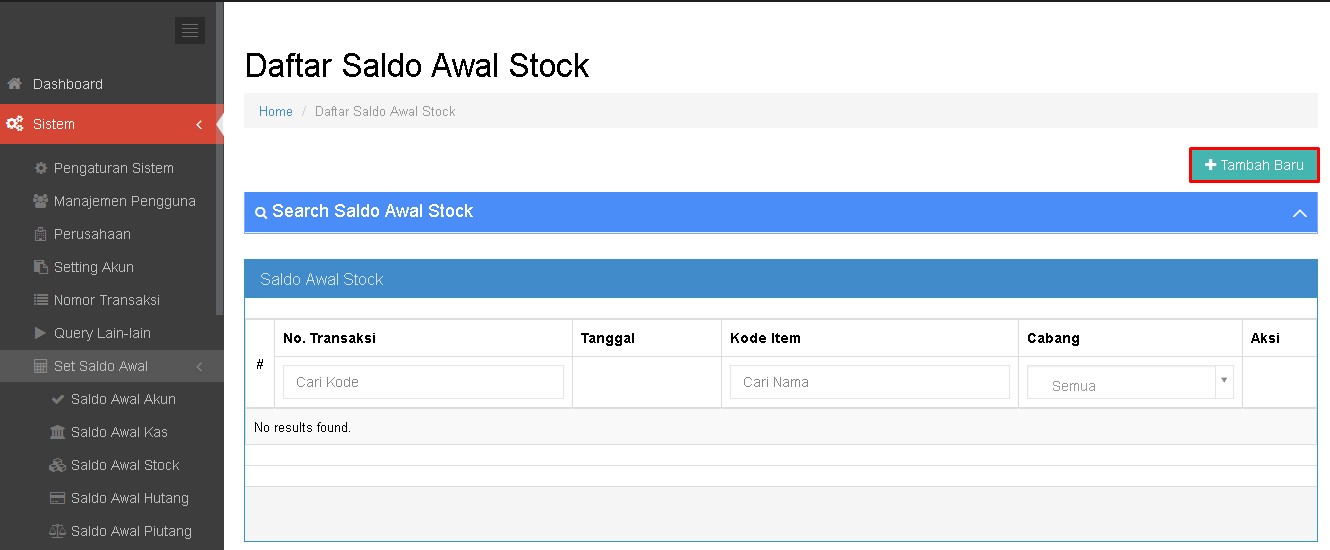
Gambar 2.a Tambah Baru Transaksi Input Saldo Awal
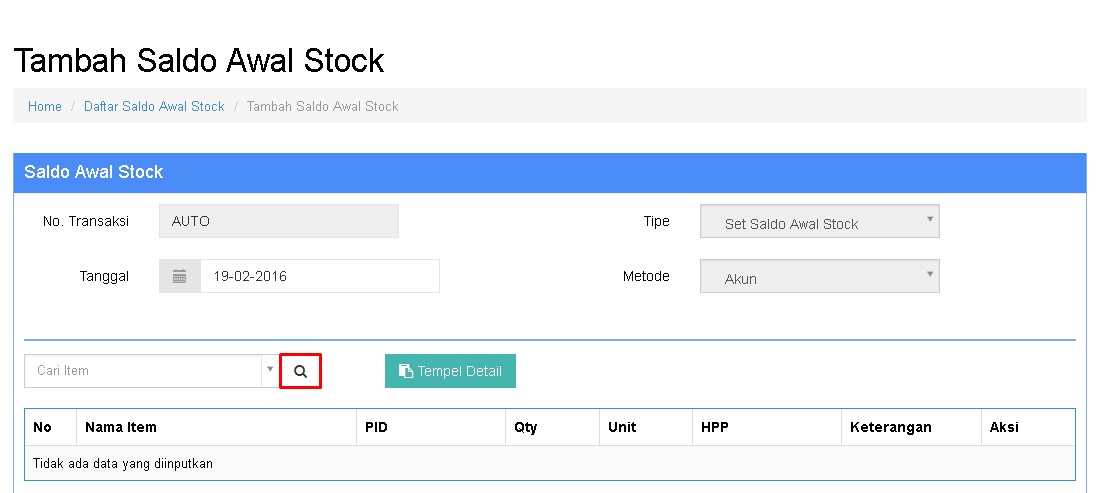
Gambar 3.a Mencari Item
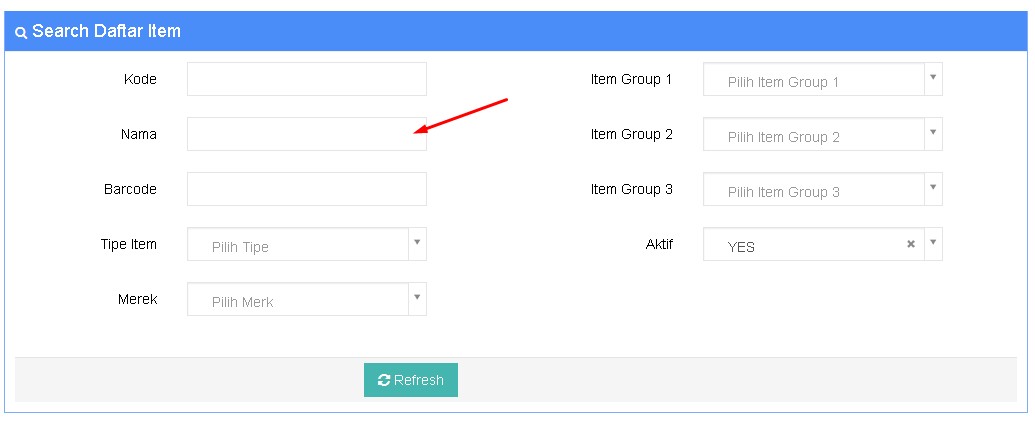
Gambar 4.a Input Nama Item Untuk Pencarian
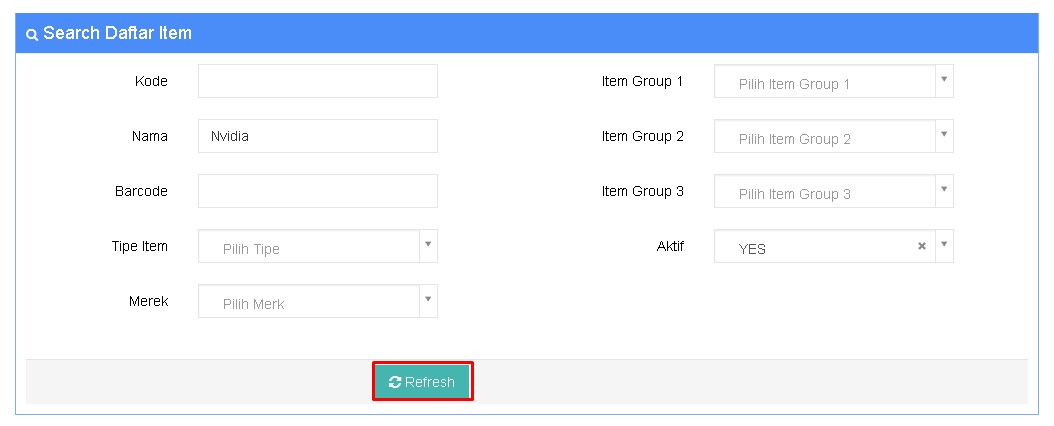
Gambar 5.a Klik Refresh
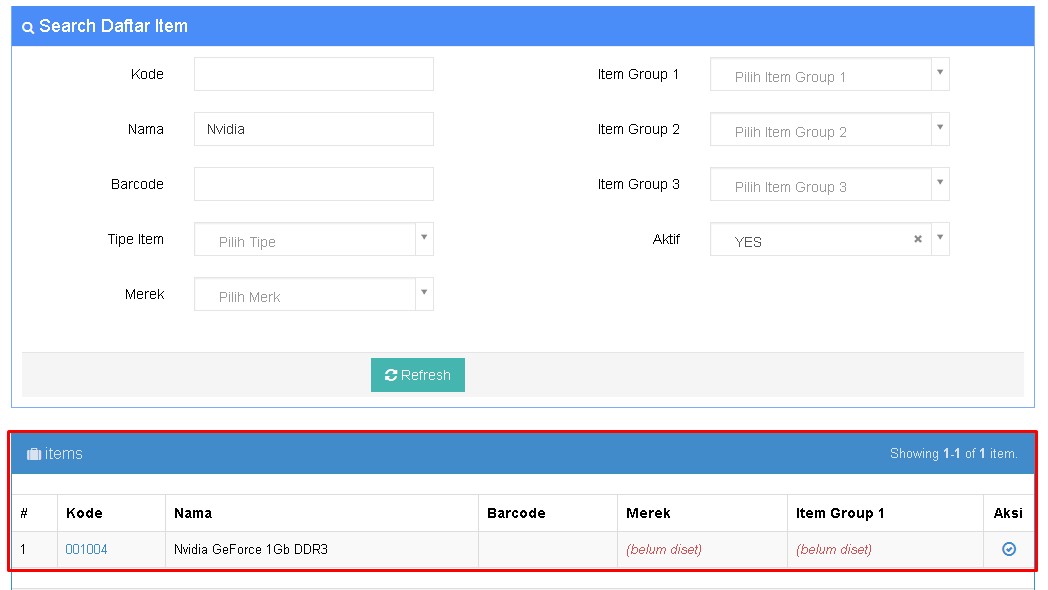
Gambar 6.a Item Ditemukan
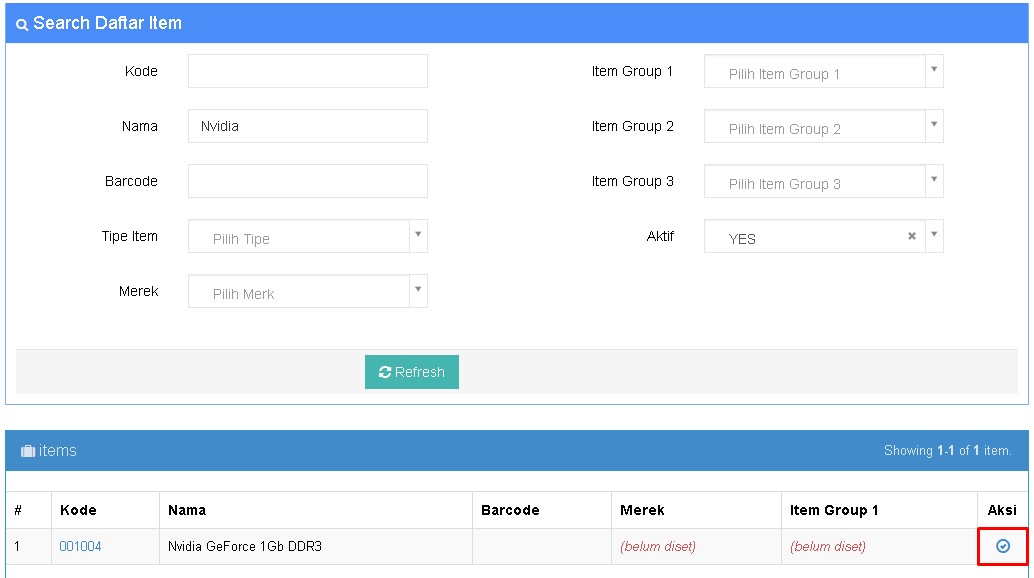
Gambar 7.a Memilih Item Yang Digunakan
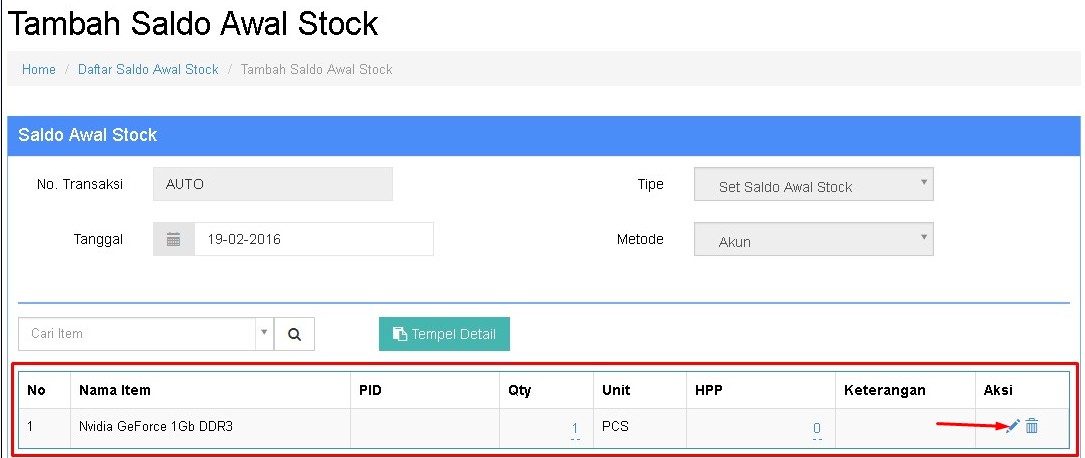
Gambar 8.a Edit Detail Item
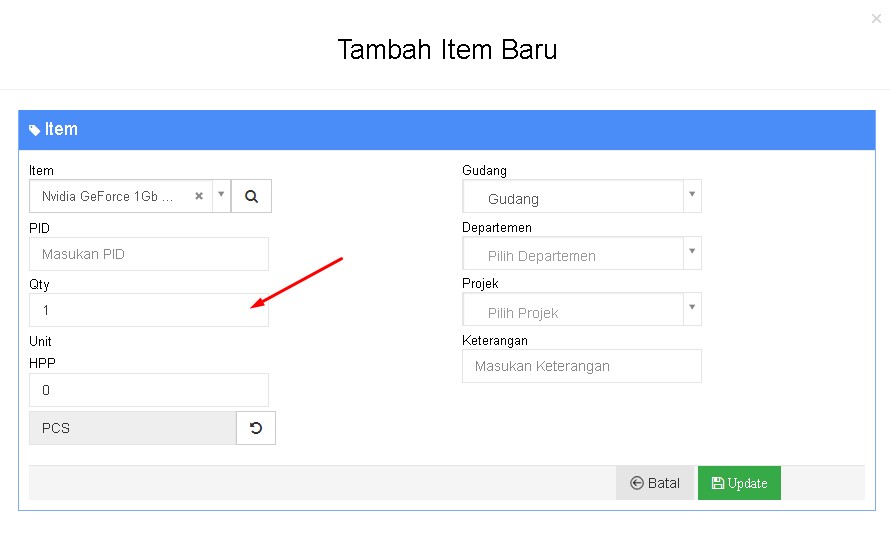
Gambar 9.a Input Qty, Hpp dan Satuan
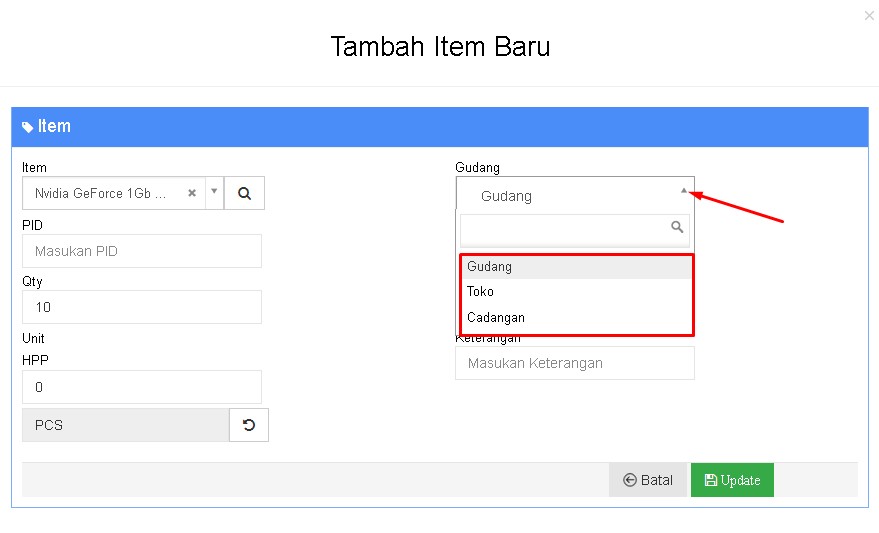
Gambar 10.a Input Gudang
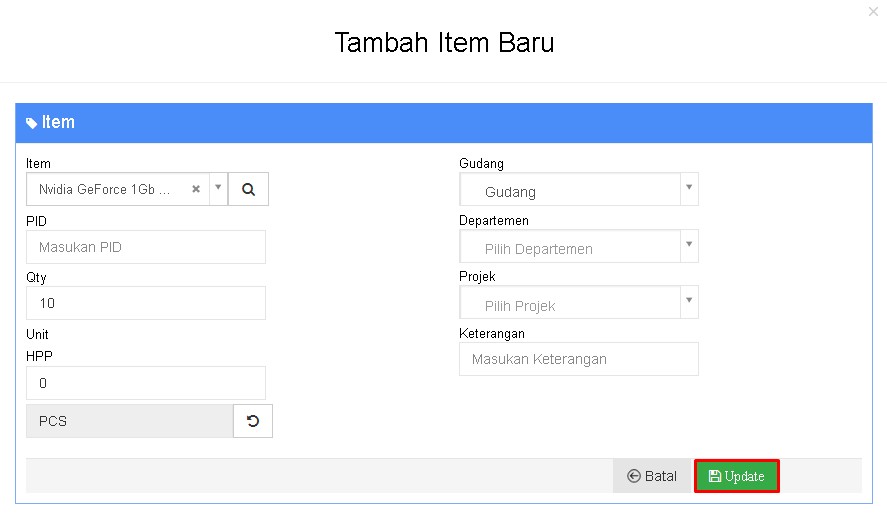
Gambar 11.a Update
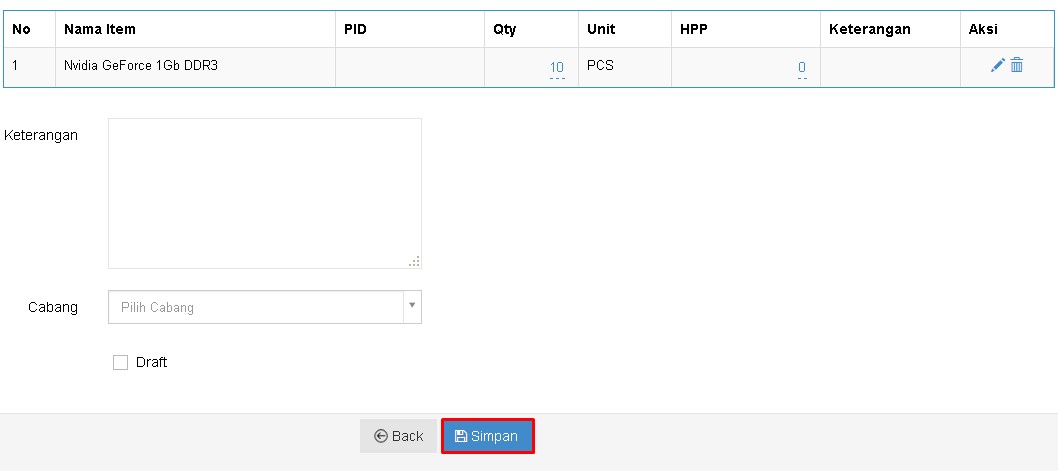
Gambar 12.a Menyimpan Data
Selamat Mencoba^^


